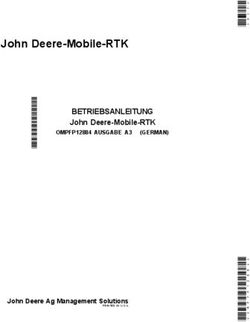XOMAX XM-DA759 L11 XM-VA760 L11 - mit Android Betriebssystem Multimedia Autoradio
←
→
Transkription von Seiteninhalten
Wenn Ihr Browser die Seite nicht korrekt rendert, bitte, lesen Sie den Inhalt der Seite unten
XOMAX
Bedienungsanleitung
Multimedia Autoradio
mit Android Betriebssystem
XM-DA759 L11
XM-VA760 L11
DEUTSCHXOMAX
Vielen Dank für Ihr Vertrauen, das Sie uns mit dem Kauf des
Multimedia Autoradios XOMAX erwiesen haben.
Wir wünschen Ihnen viel Spaß mit Ihrem neuen XOMAX Autoradio.
i Hinweis: Bitte nehmen Sie zur Kenntnis, dass es sich hierbei um eine allge-
meine Bedienungsanleitung handelt und dass es vom Modell zum Modell
durchaus zu diversen unwesentlichen Diskrepanzen führen kann, insbeson-
dere bei den graphischen Darstellungen oder vorhandenen Funktionen (z.B.
DVD-Laufwerk und/oder USB-Anschluss).
Änderungen technischer Daten und des Designs aufgrund technisch bedingter
Modelländerungen bleiben ohne vorherige Ankündigung vorbehalten.
Wir bemühen uns, unsere Online-Anleitungen regelmäßig zu aktualisieren.
Sollte eine wichtige Information fehlen oder etwas unklar sein, schauen Sie auf
unserer Webseite www.xomax.de/download nach einer aktuelleren Version der
Bedienungsanleitung oder kontaktieren Sie unseren Kundenservice.
Wir legen großen Wert auf die Umwelt. Um sie zu schützen und
sauber zu halten, werden bei uns keine auf Papier gedruckten
Bedienungsanleitungen mit den Geräten ausgeliefert.
Dafür stellen wir Ihnen Online-Handbücher auf unserer Webseite
www.xomax.de/download zu Verfügung. Diese können Sie von
mobilen Geräten aus verwenden oder bei Bedarf auch selbst
ausdrucken.
Alle hier genannten Logos, Marken und App-Namen gehören ihren jeweiligen
Besitzern und dienen hier nur zur besseren Beschreibung. Erwähnte Apps sind nur
eine Empfehlung von uns, wir arbeiten nicht mit den Herstellern zusammen und
übernehmen auch sonst keine Verantwortung über die Funktionsweise der Apps von
Fremdanbietern.
Letzte Aktualisierung 03.03.2021
2Thema: Inhaltsverzeichnis DE
Inhaltsverzeichnis
Weitere Einstellungen......................17
Sicherheitshinweise und Vor-
Videoeinstellungen.......................17
sichtsmaßnahmen 5 Allgemeine Einstellungen..............18
Navigation Einstellungen...............18
Installationshinweise 7 Sprachen & Eingabemethode............18
Zeit- und Datumseinstellungen.........20
Bedienelemente am Autoradio: Automatische Einstellung..............20
XM-DA759...................................... 9 Manuelle Einstellung....................20
Bedienelemente am Autoradio: Werkseinstellungen.........................21
XM-VA760...................................... 9
Radiomodus 22
Grundfunktionen 11 Radiomodus aufrufen......................22
Bedienung auf dem Startbildschirm...11 Automatische Sendersuche..............22
Hauptmenü aufrufen....................11 Manuelle Sendersuche.....................22
Apps aufrufen.............................11 Sender speichern............................23
APS Automatischer Suchlauf............24
Einstellungen 11 Frequenzband umschalten...............24
RDS Funktion aktivieren..................25
Einstellungs-Menü aufrufen..............11
RDS Funktionen.............................25
WLAN Einstellungen........................12
PTY Funktion (Programme Type)..........25
Display Einstellungen......................13
AF Funktion (Alternative Frequency).......26
Helligkeit....................................13
TA Funktion (Traffic Announcement).......27
Hintergrund................................13
REG Funktion (Regional Programm).......27
Variante 1: Hintergrundbild aus der
Standardbilderliste auswählen.......13
Variante 2: Live Hintergrundbilder.14 Musik-Wiedergabemodus 28
Kontrast und Farbsättigung...........14 Musik-Wiedergabemodus aufrufen....28
Tastenbeleuchtung Einstellen...........14 Wiedergabe/Pause..........................28
Toneinstellungen............................15 Vor- und Zurückspulen....................28
Preset Equalizer..........................15 Titel vorwärts/Titel zurück...............29
Erweiterten Equalizer...................15 Audio Datei- und Ordnerübersicht.....29
Fader und Balance.......................16 Wiedergabewiederholung.................29
Bass und Treble...........................16 Zufallswiedergabe..........................30
Loudness Funktion.......................16 Audioeinstellungen aufrufen.............30
Lenkradfernbedienung.....................17
3Thema: Inhaltsverzeichnis DE
Video-Wiedergabemodus 31 Mirror Link
(Bildschirm Spiegelung) 41
Videomodus aufrufen......................31
Entwickleroptionen freischalten........41
Videowiedergabe-Oberfläche............31
Entwickleroptionen ab Android 4.2
OSD Videomenü einblenden.............31 freischalten.................................41
Wiedergabe/Pause..........................32 USB-Debugging aktivieren...............42
Titel vorwärts/Titel zurück...............32 Mirror Link - Android USB Konnekti-
Vor- und Zurückspulen....................32 vität.............................................43
iPhone Hotspot und AirPlay einschal-
Video Dateiübersicht.......................32
ten...............................................44
Audioeinstellungen aufrufen.............33 Mirror Link - iPhone WiFi..................45
Bildbetrachter-Modus 34 AUX-IN Modus 46
Bilderbetrachter-Modus starten.........34 Allgemeine Hinweise.......................46
Bilder öffnen..................................34 AUX Modus starten.........................46
Funktionsleiste aus- / einblenden......34
Bild zurück / vorwärts.....................34
Rückfahrkamera (optional) 47
Bild drehen....................................35
Allgemeine Hinweise.......................47
Bild vergrößern/verkleinern..............35
Anschluss......................................47
Bild als Hintergrund setzen..............35
Rückfahrkamera-Modus starten........47
Bluetooth Verbindung 36
3G/4G Dongle anschließen 48
Bluetooth Modus starten..................36
Bluetooth Verbindung aufbauen........36
Allgemeine Problemlösung 49
Eine Nummer wählen...................37
Anruf entgegennehmen................37
Anruf beenden/Anruf ablehnen......37 Rechtliches 53
Anrufprotokoll................................38 Alt-Geräteentsorgung......................53
Telefonbuch...................................38 Batterieentsorgung.........................53
Telefonbucheinträge laden............38
Telefonbuch Kontakt wählen..........38 EU Declaration of Conformity
Telefonbucheinträge löschen.........39 (EU DoC) 54
Verbindung trennen........................39
Bluetooth Musik 39
Allgemeines...................................39
Bluetooth Musik starten...................40
4Thema: Sicherheitshinweise und Vorsichtsmaßnahmen DE
Sicherheitshinweise und Vorsichtsmaßnahmen
! Bei einem beschädigten Gewährleis-
! Bedienung nur im Stand tungssiegel droht Gewährleistungsver-
lust.
Um Unfälle zu vermeiden, bedienen Sie
das Gerät bitte niemals während der
Fahrt. Halten Sie das Fahrzeug an ! Stromversorgung
einer sicheren Stelle, um das Gerät
in Ruhe zu bedienen. Verwenden Sie das Gerät ausschließlich
an einem 12 Volt Bordnetz. Das Minus
(-) muss an Masse (negativ) ange-
! Installation schlossen sein.
Lesen Sie die Installationsanleitung Bei einer falsch angelegten Erdung
(im Lieferumfang enthalten) sorgfältig besteht Brandgefahr. Lassen Sie sich
durch bevor Sie mit der Installation im Zweifelsfall bei Ihrem Händler oder
beginnen. Wir empfehlen, die Instal- in einer Fachwerkstatt beraten.
lation von einer fachkundigen Person
oder einer Fachwerkstatt durchführen
zu lassen. ! Austausch von Sicherungen
Wenn Sie eine Sicherung ersetzen
! Betriebslautstärke müssen, achten Sie genau darauf, dass
die neue Sicherung die gleichen Eigen-
Stellen Sie die Lautstärke immer auf schaften (insbesondere die Amperezahl)
ein Level ein, das Ihnen ermöglicht, aufweist, wie die alte Sicherung.
Außengeräusche und insbesondere
Warnsignale im Verkehr wahrzunehmen.
Ein zu hoher Lautstärkepegel kann ! Überhitzung
außerdem Gehörschäden verursachen.
Verdecken Sie keine Lüftungsöffnungen
um Wärmeentwicklung und Hitzestau im
! Reparatur des Gerätes Geräteinneren zu vermeiden. Ansonsten
besteht Brandgefahr.
Öffnen Sie das Gerät nicht. Versuchen
Sie nicht, das Gerät bei auftretenden
Problemen eigenmächtig zu repa- ! Betriebstemperatur
rieren. Bei einer Öffnung besteht die
Gefahr eines Stromschlages. Lassen Sie Ihrem Gerät nach dem
Auspacken genug Zeit, sich der
Benutzen Sie das Gerät nicht weiter, Fahrzeugtemperatur der Umgebung
wenn ein Problem oder Defekt anzupassen, bevor Sie es im Betrieb
auftritt. Überlassen Sie alle größeren nehmen.
Wartungs- und Instandsetzungsarbeiten
einer qualifizierten Fachwerkstatt. Vergewissern Sie sich vor dem
Einschalten des Gerätes, dass die
5Thema: Sicherheitshinweise und Vorsichtsmaßnahmen DE
Innentemperatur im Fahrzeug nicht
unter 0°C oder über +30°C liegt.
Ist es zu kalt oder zu heiß im Fahrzeug,
schalten Sie das Radio erst dann an,
wenn die Innenraumtemperatur der
Fahrgastzelle aufgewärmt oder abge-
kühlt ist.
! Reinigung des Gerätes
Halten Sie das Gerät sauber und
befreien Sie es regelmäßig von Staub.
Reinigen Sie das Gerät mit einem
weichen und trockenen Tuch.
Gröbere Verschmutzungen können
mit einem feuchten Tuch abgewischt
werden. Verwenden Sie dazu keine
chemischen oder alkoholhaltigen Reini-
gungsmittel, denn diese könnten den
Lack angreifen und beschädigen.
! Feuchtigkeit
Um Feuergefahr und die Gefahr eines
elektrischen Schlags zu vermeiden,
setzen sie das Gerät weder Regen noch
sonstiger Feuchtigkeit aus.
! Verwendung des Bildschirmes
Drücken Sie nicht zu stark auf das
Display des Gerätes. Es kann zu
Bildverzerrungen, Fehlfunktionen oder
Schäden am Bildschirm führen.
Verwenden Sie keine spitzen oder
scharfen Gegenstände, um das Touch-
screen zu bedienen. Berühren sie den
LCD Bildschirm lediglich mit dem Finger
oder mit einem speziellen Stylus.
6Thema: Installationshinweise DE
Installationshinweise
Gewährleistung.
! Wir empfehlen, die Installation »» Bevor Sie das Gerät einbauen, stellen
von einer fachkundigen Person oder Sie sicher, dass das Fahrzeug über ein
einer Fachwerkstatt durchführen zu 12 Volt Bordnetz verfügt.
lassen.
»» Das Minus (-) muss an Masse
(negativ) angeschlossen sein.
! WARNUNG!
»» Markieren Sie sich die Polung der
Bitte lesen Sie diese Hinweise vor der
vorhandenen Lautsprecher, bevor Sie
Installation sorgfältig durch.
die Batterie abklemmen.
Schäden die durch eine unsachgemäße
»» Eine ordentliche Gehäuseerdung
Installation entstehen, sind nicht durch
benötigt eine saubere Masseverbin-
die Gewährleistung abgedeckt.
dung. Der Erdungsbereich sollte daher
Wenn Sie einen Gewährleistungsverlust frei von Rost, Farbe oder Schmutz sein.
nicht riskieren möchten, dann sollten Sie
»» Bitte erden Sie das Kabel separat von
das Radio von einem Fachmann instal-
anderen Starkstrom-Geräten, wie z.B.
lieren lassen.
Verstärker.
»» Um einen Kurzschluss zu vermeiden, »» Achten Sie darauf, dass Sie die farbig
klemmen Sie die Batterie vor der Instal- gekennzeichneten Kabel so wie im
lation unbedingt ab. Bitte lesen Sie in Anschlussplan abgebildet verbinden.
der Benutzeranleitung Ihres Fahrzeuges Wenn Sie die Kabel falsch verbinden,
nach, wie Sie dazu vorgehen müssen. kann es zu Fehlfunktionen oder zu
Schäden an der Fahrzeugelektrik
»» Bitte beachten Sie, dass diese kommen.
Einbauanleitung für ein Standard 1-DIN
Schacht gedacht ist. »» Die Verbindungskabel dieses Gerätes
und anderer Geräte können trotz
»» Stellen Sie sicher, dass Sie genug gleicher Funktion verschiedene Farben
Platz im Einbauschacht haben, um das haben. Wenn Sie das Gerät mit anderen
1-DIN Gerät einzubauen. Produkten verbinden möchten, achten
Sie unbedingt darauf, dass Sie die
»» Es besteht die Möglichkeit, dass Sie Kabel miteinander verbinden, welche
vielleicht passende Blenden, sonstige die gleiche Funktion aufweisen. Bitte
Einbauhilfen oder Adapter für Ihren schauen Sie in die Bedienungsanlei-
Anschluss benötigen. Diese sollten bei tungen beider Geräte, um die richtige
Ihrem Fachhändler vorrätig sein. Funktion der Kabel herauszufinden.
»» Die Anschlusskabel dürfen nicht »» Stellen Sie sicher, dass Sie das Nega-
geschnitten bzw. kurzgeschlossen tiv-Kabel (-) der Lautsprecher mit dem
werden. Die Folge wäre, der Verlust der entsprechenden Negativ (-) Lautspre-
7Thema: Installationshinweise DE
cheranschluss verbinden. Verbinden Kabelenden mit einem Isolierband, um
Sie niemals das Negativ-Kabel (-) der Kurzschlüsse zu vermeiden.
Lautsprecher mit der Autokarosserie.
»» Verbinden Sie niemals die Lautspre-
»» Das Gerät ist für den Anschluss von 4 cher (-) mit der Autokarosserie.
Lautsprechern ausgelegt. Kombinieren
Sie damit keine Ausgangsgeräte, die »» Der Einbauwinkel darf +/- 30° nicht
für den Anschluss von 2 Lautsprechern überschreiten, ansonsten ist eine
vorgesehen sind. reibungslose Funktion des Gerätes nicht
gewährleistet.
»» Die Lautsprecher müssen eine
Impedanz von 4 bis 8 Ohm und eine
ausreichende Leistung aufweisen.
»» Achten Sie darauf, dass Sie keine
defekten Lautsprecher anschließen.
Diese könnten Schäden am Gerät
verursachen.
»» Isolieren Sie alle Kabelverbindungen
und alle ungenutzten offenen Kabelenden
mit einem Isolierband, um Kurzschlüsse
zu vermeiden.
»» Verlegen Sie alle Kabel ordentlich.
Fixieren Sie alle Kabel so, dass Sie
Ihnen nicht im Weg sind und dass sie
keine beweglichen oder heißen Teile
berühren.
»» Wenn Ihr Fahrzeug keine ACC-Zün-
dungsposition besitzt, sollte das rote
Kabel mit einem Zündungsschalter
verbunden werden. Ansonsten wird das
Radio nicht automatisch vollständig
abgeschaltet und es besteht die Gefahr,
dass die Batterie sich entlädt.
»» Führen Sie das gelbe Kabel nicht
direkt in den Motorraum durch, um es
an die Batterie anzuschließen. Dies
kann zu einem gefährlichen Kurzschluss
führen.
»» Verbinden Sie niemals die Laut-
sprecherkabel untereinander. Wenn
Sie keine 4 Lautsprecher anschließen
möchten, isolieren Sie die ungenutzten
8Thema: Installationshinweise DE
Bedienelemente am Autoradio: XM-DA759
Bedienelemente am Autoradio: XM-VA760
1 Ausfahrbarer Bildschirm 3 MicroSD microSD-Karten Slot
Der berührungsempfindliche Bildschirm Der microSD-Kartenslot liest microSD-
ist der Hauptbildschirm. Er zeigt alle Karten im FAT32-Dateisystem.
wichtigen Informationen, Videos, Bilder
und interaktive Menüs an. 4 GPS Navi SD-Karten Slot
Der microSD-Slot ist für die Navigations-
2 MIC Bluetooth Mikrofon
software reserviert.
Das Mikrofon kommt bei Telefonaten
über die Bluetooth-Freisprechfunktion
zum Einsatz. 5 RST Reset
Mit dem innenliegenden Knopf kann das
Gerät auf Werkseinstellungen zurückge-
9Thema: Installationshinweise DE
setzt werden. zurückspringen.
[im Radiomodus]: zum vorherigem
6 NAVI-Modus aufrufen
Radiosender-Speicherplatz springen.
7 / EJECT Bluetooth Modus
aufrufen/Anruf annehmen oder
A / ANGLE Display Winkel
verstellen/Titel vorspringen/Nächster
beenden/CD oder DVD auswerfen
Radiosender-Speicherplatz
[im Betriebsmodus]: tippen Sie auf die
Wenn der Bildschirm ausgefahren ist,
Taste, um Bluetooth-Modus aufzurufen
halten Sie mehrmals auf die Taste
gedrückt, um den Winkel des Bild-
[im Telefoniemodus]: tippen Sie auf die
schirmes stufenweise nach vorne oder
Taste, um einen Anruf zu veranlassen,
nach hinten zu verstellen.
entgegenzunehmen oder zu beenden.
[im Wiedergabemodus]: zum nächsten
nur bei Modell XM-DA759:
lange drücken: halten Sie die Taste Titel springen.
gedrückt, um den CD/DVD Datenträger
[im Radiomodus]: zum nächtem Radio-
aus dem Laufwerk auszuwerfen.
sender-Speicherplatz springen.
8 POW-VOL Gerät an- oder
ausschalten/Lautstärke/Stumschalten
B AUX AUX-Eingang
Drücken Sie den Knopf, um das Auto- 3,5mm Klinkenbuchse für den Anschluss
radio einzuschalten. einer externen Audio-/Videoquelle.
Halten Sie den Knopf ca. 2 Sekunden C USB USB-Anschluss
gedrückt, um das Radio auszuschalten. Der USB-Anschluss liest USB-Sticks im
FAT32-Dateisystem.
[im Betriebsmodus]:
drehen: drehen Sie den Knopf im
! Andere USB-Geräte (z.B. Fest-
Uhrzeigersinn, um die Lautstärke zu platten) werden nicht unterstützt.
erhöhen. Drehen Sie ihn entgegenge-
setzt, um die Lautstärke zu verringern.
D CD/DVD Einschub (nur bei XM-DA759)
Schieben Sie einen kompatiblen CD/
drücken: drücken Sie den Drehknopf, DVD Datenträger hinein, wird er auto-
um die Tonausgabe stummzuschalten matisch eingezogen.
bzw. um die Tonausgabe wieder anzu-
schalten.
9 / POPUP Bildschirm öffnen oder
schließen/Titel zurückspringen/Vorhe-
riger Radiosender-Speicherplatz
[im Betriebsmodus]: Halten Sie die Taste
gedrückt, um den Bildschirm herauszu-
fahren bzw. einzufahren.
im Wiedergabemodus]: einen Titel
10Thema: Grundfunktionen DE
Grundfunktionen
Bedienung auf dem Startbildschirm
Hauptmenü aufrufen
Tippen Sie auf die - Sensortaste oben links auf dem Bildschirm, um das Haupt-
menü aufzurufen.
1. Seiten blättern: Um in Hauptmenü zwischen den Seiten zu blättern, müssen
Sie mit dem Finger über den Bildschirm in die entsprechende Richtung wischen
(sliden).
A C
B
Apps aufrufen
Tippen Sie auf das - Icon unten rechts auf der Iconleiste im Hauptmenü, um alle
Apps aufzurufen.
Um in App-Menü zwischen den Seiten zu blättern, müssen Sie mit dem Finger über
den Bildschirm in die entsprechende Richtung wischen (sliden).
Einstellungen
Einstellungs-Menü aufrufen
1. Tippen Sie auf das - Icon unten rechts auf der Iconleiste im Hauptmenü, um
alle Apps aufzurufen.
11Thema: Einstellungen DE
2. Tippen Sie das - Icon, um Einstellungsmenü aufzurufen.
WLAN Einstellungen
1. Tippen Sie auf Netzwerk & Internet im Einstellungsmenü, um WLAN Einstel-
lungen aufzurufen.
2. Tippen Sie auf den - Schieber rechts, um die WLAN-Verbindung zu akti-
vieren.
3. Tippen Sie auf WLAN Wählen Sie aus der Liste das WLAN-Netzwerk aus, mit
dem Sie das Autoradio verbinden möchten (die Netzwerknamen sind hier nur als
Beispiel dargestellt).
4. Geben Sie das Passwort des gewählten WLAN-Netzwerkes ein und tippen Sie
anschließend auf VERBINDEN .
12Thema: Einstellungen DE
Display Einstellungen
Helligkeit
1. Tippen Sie auf Display , um die Displayeinstellungen aufzurufen.
2. Tippen Sie auf Helligkeit , um die Helligkeit des Bildschirms anzupassen.
3. Bewegen Sie den Regler nach links oder nach rechts, um die Bildschirmhelligkeit
für Tag oder Nacht zu justieren.
Hintergrund
Hier können Sie aus zwei Varianten die Hintergrundbilder auswählen:
Variante 1: Hintergrundbild aus der Standardbilderliste auswählen
1. Tippen Sie auf das Hintergründ-Bilder Symbol, um aus einer vorgegebenen
Bilderliste eines als Hintergrund auszuwählen.
Es werden alle gespeicherte Bilder unten in der Leiste angezeigt. Wischen Sie mit
dem Finger nach links oder nach rechts, um weitere Bilder zu sehen.
13Thema: Einstellungen DE
Variante 2: Live Hintergrundbilder
Live-Hintergründe - hier haben Sie die Möglichkeit aus zwei animierten Hintergrund-
bildern eines auszuwählen.
Kontrast und Farbsättigung
Tippen Sie auf Bildschirm in dem Einstellungsmenü, um die Einstellungen für
Kontrast und Farbsättigung aufzurufen.
Verschieben Sie mit dem Finger die Einstellungsschieber nach links oder nach rechts,
bis Sie die gewünschte Einstellung eingestellt haben.
Tastenbeleuchtung Einstellen
1. Tippen Sie auf Multicolor lichter gesetzt in dem Einstellungsmenü, um die
"LED-Beleuchtung" Einstellungen aufzurufen.
2. Wählen Sie eine Farbe aus den sieben Farb-Einstellungen.
14Thema: Einstellungen DE
3. Tippen Sie auf die Pfeile, um die Helligkeit der LED auf dem Frontpanel einzu-
stellen.
4. Mit der - Sensortaste können Sie die LED-Einstellungen zurücksetzen.
Toneinstellungen
Tippen Sie im Einstellungsmenü auf die Sensortaste Toneinstellungen , um die
Sound- / Equalizereinstellungen aufzurufen.
Preset Equalizer
Der Preset Equalizer bietet vorgefertigte Toneinstellungen, die auf bestimmte
Genres angepasst sind. Tippen Sie auf die Sensortasten, um eine bestimmte Equali-
zer-Modi auszuwählen.
Es stehen Ihnen folgende Equalizer Modi zur Verfügung: [Klassisch], [Rock], [Pop],
[Jazz] und [Electric]. Der Effekt ist sofort Hörbar und die Einstellung sofort gespei-
chert.
Erweiterten Equalizer
Mit der Einstellung [Benutzer], können Sie den erweiterten Equalizer manuell
einstellen.
Um eine Equalizer Voreinstellung zu wählen, verschieben Sie mit dem Finger die
Einstellungsschieber hoch oder runter, bis Sie die gewünschte Einstellung eingestellt
haben.
15Thema: Einstellungen DE
Fader und Balance
In den Equalizer-Einstellungen drücken Sie auf die - Sensortaste, um Fader
und Balance einzustellen.
Wählen Sie auf der Einstellungsgrafik die Position, um Fader und Balance optimal
bestimmen zu können.
Bass und Treble
Verschieben Sie mit dem Finger die "Bass" oder "Treble" Einstellungsschieber hoch
oder runter, bis Sie die gewünschte Einstellung eingestellt haben.
Loudness Funktion
Die Loudness Funktion schaltet die hohen und die tiefen Tonfrequenzen etwas
lauter, um einen voluminöseren Ton bei geringerer Lautstärke zu erreichen.
Tippen Sie auf die - Sensortaste, um die Loudness Funktion einzuschalten.
Mit der - Sensortaste setzen Sie alle Toneinstellungen zurück.
16Thema: Einstellungen DE
Lenkradfernbedienung
Tippen Sie auf die Sensortaste Lenkrad-Einstellungen , um die Einstellungen für die
Lenkradfernbedienung aufzurufen.
1. Tippen Sie zuerst auf die - Sensortaste, um mit der Konfiguration zu
beginnen.
2. Drücken Sie zuerst eine Funktionstaste auf dem Lenkrad, die Sie zuordnen
möchten. Danach drücken Sie eine beliebige Sensortaste auf dem Bildschirm.
3. Wiederholen Sie die Schritte für die anderen Tasten an Ihrem Lenkrad.
4. Speichern Sie die Einstellungen mit der - Sensortaste.
Weitere Einstellungen
Tippen Sie im Einstellungsmenü auf Fahrzeug-Einstellungen .
Videoeinstellungen
Hier stehen Ihne folgende Einstellungen zur Verfügung: Seitenverhältnis, Rückfahr-
oder Frontkamera Funktion an- oder auszuschalten.
4:3 Pan&Scan Format:
Pan & Scan ist ein Verfahren, mit dem versucht wird, einen Teil eines Breitwand-Ki-
nobildes auf einem 4:3- oder 16:9-Fernseh- oder Computerbildschirm darzustellen.
16:9 Breitbild Format:
Breitbildformate sind Formate für den Kinofilm. Damit werden alle Bildformate
bezeichnet, die breiter als das sogenannte Normalbild sind.
17Thema: Einstellungen DE
Allgemeine Einstellungen
Tippen Sie im Einstellungsmenü auf die Sensortaste Allgemeine Einstellungen , um
weitere Einstellungen aufzurufen.
Hier können Sie z.B. Tastenton bei Tatsentöne abschalten, die Navi-Ansage deakti-
vieren und weitere Einstellungen.
Navigation Einstellungen
Sie können eine beliebige Navigationssoftware (App) aus dem "Google Play Store"
herunterladen und auf dem Autoradio installieren: wir empfehlen z.B. MapFactor,
Sygic, Karta GPS oder Offline Maps & Navigation. Bitte beachten Sie dabei, dass Sie
zuerst ein neues "Google Play Store" Konto (Google-Konto) anlegen müssen.
Besitzen Sie bereits einen Google-Account, brauchen Sie kein eigenes Konto für den
"Google Play Store" mehr einzurichten. Sie können dann ganz einfach das vorhan-
dene Konto verwenden.
i Hinweis: Bitte beachten Sie, dass nicht alle Apps, die auf Ihren Smartphone
oder Tablets laufen auch mit Autoradio kompatibel sind. Die Kompatibilität hängt
vom jeweiligen App-Hersteller ab und wir haben keinen Einfluss darauf.
Standard Navi-App festlegen:
Damit Sie die Navigation direkt vom Hauptbildschirm aus aufrufen können, muss
zunächst die Navi-Anwendung dem Navi-Symbol (Icon) zugewiesen werden bzw.
Standard Anwendung festgelegt werden.
1. Tippen Sie auf die Sensortaste Navigationeinstellungen .
2. Wählen Sie aus der Liste der verfügbaren Software die gewünschte Navi-App
aus. Die NAVI-App ist nun dem NAVI-Symbol auf dem Hauptbildschirm zugeordnet.
3. Tippen Sie nun auf das -NAVI Symbol auf dem Hauptmenü, um die
Navigation zu starten.
Sprachen & Eingabemethode
Tippen Sie im Einstellungsmenü auf System .
18Thema: Einstellungen DE
1. Tippen Sie auf die Sensortaste Sprache & Eingabe , um die Spracheinstellungen
aufzurufen.
2. Tippen Sie im Untermenü auf Sprachen .
3. Tippen Sie im Untermenü auf Sprache hinzufügen . Danach scrollen Sie nach
unten in der Liste, um die gewünschte Sprache zu finden.
4. Tippen Sie auf die Sprache (z.B. English) und dann auf die Landessprache (z.B.
United Kingdom), die Sie verwenden möchten.
5. Ziehen Sie die ausgewählte Sprache nach oben, um die Sprache zu aktivieren.
Die ausgewählte Sprache wird sofort angewendet und das Menü erscheint in der
gewählten Sprache.
19Thema: Einstellungen DE
Zeit- und Datumseinstellungen
1. Tippen Sie auf die Sensortaste Datum & Uhrzeit , um Datum und Zeit einzu-
stellen.
Hier haben Sie die Möglichkeit das Datum und die Uhrzeit entweder automatisch
synchronisieren zu lassen oder manuell einzustellen.
Automatische Einstellung
Insbesondere bei automatischer Zeiteinstellung spielt die Einstellung der Zeitzone
eine Rolle. Ist die Zeitzone falsch eingestellt, wird Ihnen eine falsche Uhrzeit ange-
zeigt.
1. Tippen Sie auf Zeitzone auswählen .
2. Tippen Sie auf Region und geben Sie auf der Displaytastatur de ein, um die
Region "Deutschland" auszuwählen.
Bitte beachten Sie dabei die Sommer- und die Winterzeit Umstelllung: für Deutsch-
land ist die richtige Einstellung z.B. Berlin GMT+01:00 (Normalzeit bzw. Winterzeit)
und/oder Berlin GMT+02:00 (Sommerzeit).
Manuelle Einstellung
1. Um das Datum und die Uhrzeit manuell einzustellen, deaktivieren Sie zuerst die
Einstellung Autom. Datum/Uhrzeit .
2. Tippen Sie danach auf Datum festlegen , um Jahr, Tag und Monat einzustellen.
Tippen Sie zuerst auf das Jahr in der linken Spalte, um das Jahr einzustellen.
Danach tippen Sie auf die Pfeile nach links oder nach rechts im Kalender, um den
Monat auszuwählen. Anschließend tippen Sie auf das Datum und bestätigen Sie Ihre
Wahl mit OK .
20Thema: Einstellungen DE
A C
B
3. Tippen Sie auf Uhrzeit festlegen , um die Stunden und Minuten einzustellen.
Tippen Sie zuerst im Zahlenkreis auf die gewünschte Stundenzahl, um die Stunde
einzustellen. Danach tippen Sie im Zahlenkreis auf die Minutenzahl, um die Minute
auszuwählen. Anschließend bestätigen Sie Ihre Wahl mit OK .
A B
Werkseinstellungen
1. Tippen Sie im Einstellungsmenü auf Optionen zurücksetzen .
2. Tippen Sie auf Sensortaste Alle Daten löschen (Werkseinstellungen) und
bestätigen Sie es mit der Sensortaste Auto zurücksetzen .
3. Dabei werden ALLE Ihre Daten aus dem internen Speicher des Autoradios
gelöscht.
21Thema: Radiomodus DE
Radiomodus
Hauptmenü zurück
manuelle Sendersuche aktuelle Frequenz
manuelle/automatische
Sendersuche
automatischer Suchlauf
Radiosender Speicher-
plätze
FM/AM Band umschalten Equalizer aufrufen
manuelle Frequenzein-
LOC/DX umschalten
gabe
automatischer Suchlauf RDS Funktionen
Radiomodus aufrufen
Um in den Radio-Modus zu gelangen, tippen Sie auf das - Icon auf der
Symbolleiste im Hauptmenü.
Automatische Sendersuche
Halten Sie die oder - Pfeil-Sensortasten ca. 1 Sekunde gedrückt, um
automatische Sendersuche zu aktivieren.
Manuelle Sendersuche
Tippen Sie auf die oder -Pfeiltaste, um schrittweise nach verfügbaren
Sendern zu suchen.
Alternativ können Sie die grafische Frequenz-Rad mit dem Finger verschieben.
22Thema: Radiomodus DE
Alternativ können Sie den Radiosender nach Frequenzzahl einstellen, wenn bekannt
ist.
Tippen Sie auf die - Sensortaste und geben Sie die Frequenz und bestätigen
Sie die Eingabe mit "Enter" Taste.
Sender speichern
1. Es gibt 60 nummerierte Senderspeicherplätze: 36 Plätze für FM-Bänder und 24
Plätze für AM-Bänder.
2. Suchen Sie nach einem Sender, wie oben beschrieben.
3. Drücken Sie zuerst die gewünschte Speicherplatztaste (1-6), um sie mit der
aktuell eingestellten Senderfrequenz zu belegen.
Verschieben Sie mit dem Finger die Speicherplätzenleiste nach links, um weitere
Speicherplätze von "7" bis "12" anzuzeigen.
23Thema: Radiomodus DE
APS Automatischer Suchlauf
Tippen Sie die - Sensortaste, um den Automatischen Suchlauf zu starten.
Das Radio sucht automatisch nach signalstärken Sendern und speichert sie in
die Speicherplätze des aktuellen Frequenzbandes. Bitte beachten Sie, dass Ihre
gespeicherten Sender dabei überschrieben werden.
Sender umschalten
Drücken Sie die entsprechenden Senderspeicher-Sensortasten von "1" bis "12", um
direkt zu einem Sender zu wechseln.
Frequenzband umschalten
Tippen Sie auf die - Sensortaste, um zwischen FM1, FM2, FM3 FM-Frequenz-
bänder und AM1, AM2 AM-Frequenzbänder zu schalten.
Stereo/Mono umschalten
Tippen Sie auf die - Sensortaste, um weitere Funktionen anzuzeigen.
Tippen Sie auf - Sensortaste und wechseln Sie von STEREO auf MONO
UKW-Empfangsmodus.
(Wenn sich das Gerät im Stereo-Abstimmungsmodus befindet, erscheint die ST
Anzeige am Display. Wenn sich das Gerät im Mono-Abstimmungsmodus befindet,
erlischt die ST - Anzeige).
24Thema: Radiomodus DE
RDS Funktion aktivieren
Tippen Sie auf die - Sensortaste, um die RDS Funktion anzuzeigen.
RDS Funktionen
Im Radiomenü stehen Ihnen die folgenden RDS Funktionen zur Verfügung: [PTY],
[AF], [TA] und [REG].
Bitte beachten Sie, dass diese Funktionen nicht in allen Ländern verfügbar sind.
PTY Funktion (Programme Type)
25Thema: Radiomodus DE
Drücken Sie die - Sensortaste auf dem Bildschirm, um die Funktion
„Programme Type“ zu aktivieren.
Die Programme Type Funktion ermöglicht es, die Sender nach Ihrem Typ zu suchen:
z.B. Pop Musik, Rock Musik, News, Sport usw:
Programmtyp Beschreibung Programmtyp Beschreibung
None PTY Funktion aus Other M Sonstige Musik
News Nachrichten Weather Wetter & Meteorologie
Affairs Zeitgeschehen Finance Finanzen
Info allgemeine Infos Children Kinderprogramm
Sport Sport Social Sozialwesen
Educate Bildung Religion Religion
Drama Drama Phone In mit Hörerbeteiligung
Culture Kultur Travel Reisen & Touren
Science Wissenschaft Leisure Freizeit & Hobby
Varied leichte Unterhaltung Jazz Jazzmusik
Pop M Popmusik Country Country Musik
Rock M Rockmusik Nation Nationalmusik
Easy M leichte Musik Oldies Oldies Musik
Light M leichte klassische Folk M Folkmusik
Musik Document Sachthemen
Classics klassische Musik
Scrollen Sie mit dem Finger nach oben, um weitere PTY Funktionen anzuzeigen.
AF Funktion (Alternative Frequency)
Drücken Sie die - Sensortaste, um die Funktion „Alternative Frequency“ zu
aktivieren oder zu deaktivieren.
26Thema: Radiomodus DE
Die AF-Funktion ermöglicht es, dass die Frequenz automatisch auf eine alterna-
tive Frequenz gewechselt wird, sobald man den Empfangsbereich eines Senders
verlässt.
i Es wird empfohlen, diese Funktion im normalen Betrieb zu deaktivieren, um
ungewünschtes Senderwechseln bei Tunneldurchfahrten zu verhindern.
TA Funktion (Traffic Announcement)
Ist die TA Funktion aktiviert, schaltet das Radio bei aktueller Verkehrsdurchsage
solange in den Radiomodus bis die Durchsage beendet ist.
Danach wechselt das Radio zurück in den vorherigen Betriebsmodus.
REG Funktion (Regional Programm)
Einige Sender strahlen zu bestimmte Tageszeiten verschiedene Regionalprogramme
aus.
Tippen Sie auf - Sensortaste, um die Regional Programmfunktion zu akti-
vieren. Auf dem Bildschirm erscheint die "REG" Anzeige.
Wenn die Funktion deaktiviert ist, sucht das Radio die Sender mit Verkehrsdurch-
sagen nur außerhalb der Region.
Wenn die Funktion aktiviert ist, sucht das Radio die Sender mit Verkehrsdurchsagen
nur innerhalb der Region.
27Thema: Musik-Wiedergabemodus DE
Musik-Wiedergabemodus
Display dimmen
Hauptmenü aufrufen Audiomodus verlassen
ID3-Tag Anzeige und
MP3 Datei Info
Fortschrittsanzeige der
Wiedergabe
Wiedergabezeit
Zufallswiedergabe /
Datei Übersicht
Wiederholung
Musik-Wiedergabemodus aufrufen
Um in den Musik-Wiedergabemodus zu gelangen, tippen Sie auf das - Icon auf
der Symbolleiste im Hauptmenü.
Wiedergabe/Pause
Mit der - Sensortaste auf dem Bildschirm können Sie die Wiedergabe anhalten
und mit der - Sensortaste wieder fortsetzen.
Vor- und Zurückspulen
Um auf eine bestimmte Position zu spulen, tippen Sie auf die Stelle auf dem Fort-
schrittsbalken oder halten Sie mit dem Finger den Greifer am Fortschrittsbalken
gedrückt und schieben Sie ihn an die gewünschte Position.
28Thema: Musik-Wiedergabemodus DE
Titel vorwärts/Titel zurück
Um einen Titel zurück- oder vorzuspringen, drücken Sie die oder -
Sensortaste auf dem Bildschirm.
Audio Datei- und Ordnerübersicht
1. Um aus dem Wiedergabebildschirm heraus während der Wiedergabe in die
Ordnerübersicht zu gelangen, tippen Sie auf die - Sensortaste links auf der
Funktionsleiste.
2. Tippen Sie oben auf die Sensortaste "Zeige alle Ordner", um alle Ordner und die
Dateien auf dem Datenträger anzuzeigen.
3. Wischen Sie mit dem Finger nach oben oder nach unten, um weitere Dateien
oder Ordnern in der Liste anzuzeigen. Drücken Sie auf einen Ordnernamen, um in
den Ordner zu wechseln und die darin enthaltenen Dateien anzuzeigen.
4. Starten Sie die Wiedergabe einer gewünschten Datei durch ein einfaches
Drücken auf den Dateinamen. Der Bildschirm wechselt sofort in den Wiedergabe-
modus.
A C
B
Wiedergabewiederholung
1. Tippen Sie auf die - Sensortaste unten rechts auf der Funktionsleiste,
um die " Zufallswiedergabe" und " Wiedergabewiederholung" Funktionen anzu-
zeigen.
29Thema: Musik-Wiedergabemodus DE
2. Tippen Sie mehrmals auf die - Sensortaste, um zwischen den Wiedergabe-
modi zu wechseln: alle Dateien wiederholen, Wiedergabewiederholung deaktivieren
oder nur aktuelle Datei wiederholen.
Zufallswiedergabe
Tippen Sie auf die - Sensortaste, um die Zufallswiedergabe zu aktivieren.
Tippen Sie noch ein Mal auf die Sensortaste, um die Zufallswiedergabe zu deakti-
vieren.
Audioeinstellungen aufrufen
Tippen Sie auf die - Sensortaste rechts unten auf der Funktionsleiste, um
die Audio-Einstellungen für [Preset Equalizer], [Loudness] und [Fader & Balance]
aufzurufen.
30Thema: Video-Wiedergabemodus DE
Video-Wiedergabemodus
! ACHTUNG:
Wir weisen darauf hin, dass der Fahrer sich während der Fahrt nach §23 der
StVO nicht ablenken lassen darf.
Es ist in Deutschland nicht erlaubt, während der Fahrt Videos zu sehen. Das
Videos darf nur angezeigt werden, wenn die Handbremse angezogen ist.
Wir empfehlen daher dringend, die Handbremssicherung niemals auszu-
schalten oder zu umgehen.
Videomodus aufrufen
Um in den Video-Modus zu gelangen, tippen Sie auf das - Icon auf der
Symbolleiste im Hauptmenü.
Videowiedergabe-Oberfläche
Hauptmenü
Videomodus verlassen
Wiedergabefortschritt
Wiedergabezeit
Datei übersicht Audio Einstellungen
OSD Videomenü einblenden
Während der Videowiedergabe tippen Sie ein Mal auf den Bildschirm, um alle
Bedienfelder, Menüs und Informationen einzublenden.
Das Videomenü wird ca. 10 Sekunden nach der letzten Aktion automatisch wieder
ausgeblendet.
31Thema: Video-Wiedergabemodus DE
Wiedergabe/Pause
Mit der - Sensortaste auf dem Bildschirm können Sie die Wiedergabe anhalten
und mit der - Sensortaste wieder fortsetzen.
Titel vorwärts/Titel zurück
Um einen Titel zurück- oder vorzuspringen, drücken Sie die oder -
Sensortaste auf dem Bildschirm.
Vor- und Zurückspulen
Um auf eine bestimmte Position zu spulen, halten Sie mit dem Finger den Greifer
am Fortschrittsbalken gedrückt und schieben Sie ihn an die gewünschte Position.
Video Dateiübersicht
1. Um aus dem Wiedergabebildschirm heraus während der Wiedergabe in die
Ordnerübersicht zu gelangen, tippen Sie auf die - Sensortaste links auf der
Funktionsleiste.
2. Tippen Sie oben auf die Sensortaste "Zeige alle Ordner", um alle Ordner und die
Dateien auf dem Datenträger anzuzeigen.
3. Wischen Sie mit dem Finger nach oben oder nach unten, um weitere Video-Da-
teien oder Ordnern in der Liste anzuzeigen. Drücken Sie auf einen Ordnernamen,
um in den Ordner zu wechseln und die darin enthaltenen Dateien anzuzeigen.
4. Starten Sie die Wiedergabe einer gewünschten Video-Datei durch ein einfaches
Drücken auf den Dateinamen. Der Bildschirm wechselt sofort in den Wiedergabe-
32Thema: Video-Wiedergabemodus DE
modus.
A C
B
Audioeinstellungen aufrufen
Tippen Sie auf die - Sensortaste rechts unten auf der Funktionsleiste, um
die Audio-Einstellungen für [Preset Equalizer], [Loudness] und [Fader & Balance]
aufzurufen.
33Thema: Bildbetrachter-Modus DE
Bildbetrachter-Modus
Hauptmenü zurück zu Dateiüber-
sicht
Funktionsleiste
Bilderbetrachter-Modus starten
1. Drücken Sie im Hauptmenü auf das - Icon unten rechts, um alle instal-
lierte Apps anzuzeigen.
2. Sliden Sie nach links und drücken Sie auf das - Icon, um den Bildbetrach-
ter-Modus zu starten.
Bilder öffnen
1. Wählen Sie links Interner Speicher , SD-Karte oder USB-Datenträger , um
die Bilder, die entweder auf dem Datenträger (SD-Karte oder USB-Stick) oder im
Autoradio gespeichert sind, in der Liste anzuzeigen.
2. Drücken Sie auf einen Ordnernamen, um in den Ordner zu wechseln und die
darin enthaltenen Dateien anzuzeigen.
3. Tippen Sie das gewünschte Bild ein Mal an, um die Bildwiedergabe zu starten.
Funktionsleiste aus- und einblenden
Während der Bildanzeige tippen Sie einmal auf den Bildschirm, um die Funktions-
leiste einzublenden. Tippen Sie nochmal auf den Bildschirm, wenn Sie die Funkti-
onsleiste wieder ausblenden möchten.
Bild zurück / vorwärts
Um ein Bild zurück- oder vorzuspringen, wischen Sie mit dem Finger auf dem
Bildschirm nach links oder nach rechts.
34Thema: Bildbetrachter-Modus DE
Bild drehen
Beim tippen auf die - Sensortaste wird das dargestellte Bild jedes Mal um 90
Grad im Uhrzeigersinn gedreht.
Bild vergrößern/verkleinern
1. Tippen Sie mehrmals auf die - Sensortaste, um das Bild zu vergrößern.
2. Tippen Sie mehrmals auf die - Sensortaste, um das Bild zu verkleinern.
Bild als Hintergrund setzen
Tippen Sie die - Sensortaste auf der Symbolleiste rechts, um das Bild als
Hintergrundbild einzustellen.
Bitte beachten Sie, dass das Hintergrundbild die maximalen Maße 1024 x 600 Pixel
haben und im JPEG Format (.jpg) gespeichert sein muss.
35Thema: Bluetooth Verbindung DE
Bluetooth Verbindung
i Alle in dieser Bedienungsanleitung in Abbildungen sichtbaren Personen-
informationen und Telefonnummern sind frei zum Zwecke der Demonstration
erfunden und jede Ähnlichkeit mit real existierenden Personen und Telefonnum-
mern ist rein zufällig und nicht beabsichtigt.
Bluetooth Modus starten
Tippen Sie im Hauptbildschirm auf das - Icon, um den Bluetooth-Modus zu
starten.
Bluetooth Verbindung aufbauen
Vor der ersten Verwendung aller Bluetooth Funktionen muss Ihr Telefon mit dem
Autoradio gekoppelt werden. Gehen Sie dafür wie folgt vor:
A Aktivieren Sie in Ihrem Telefon die Bluetooth Funktion. (Wie Sie Bluetooth in
Ihrem Telefon aktivieren und Verbindungen aufbauen, lesen Sie bitte im Handbuch
Ihres Mobilgerätes nach).
B Lassen Sie es nach neuen Geräten suchen. Es sollte ein neues Gerät mit der
Bezeichnung z.B. XOMAX finden. (Der Gerätename kann abweichen, da er vom Gerät
zu Gerät unterschiedlich ist oder vom Benutzer eingestellt werden kann).
C Wählen Sie nun in Ihrem Telefon das gefundene Gerät (z.B. XOMAX) aus.
D Nun sind beide Geräte miteinander gekoppelt. Wenn die Verbindung aufgebaut
wurde, wird der Gerätename Ihres Mobilgerätes auf dem Bildschirm angezeigt.
Es können mehrere Geräte mit dem Autoradio gekoppelt sein. Jedoch kann nur ein
Gerät zur gleichen Zeit mit dem Autoradio verbunden sein. Möchten Sie ein anderes
Gerät koppeln oder verbinden, müssen Sie zuerst die aktuelle Verbindung trennen.
i Wenn die Geräte miteinander gekoppelt sind, wird eine Verbindung immer
automatisch aufgebaut, sobald sich das Telefon im Bluetooth Empfangsbereich
des Autoradios befindet. Die Bluetooth-Verbindung sollte dazu sowohl in Ihrem
Telefon als auch im Autoradio aktiviert sein.
36Thema: Bluetooth Verbindung DE
Freisprechfunktion
Das Autoradio verfügt über eine praktische Freisprechfunktion via Bluetooth.
Mit der integrierten Freisprechfunktion können Sie über die Lautsprecher des Autos
und das integrierte Mikrofon freihändig telefonieren.
Eine Nummer wählen
1. Tippen Sie auf die - Sensortaste, um die Zifferntastatur anzuzeigen.
2. Wählen Sie eine Nummer mit den Zifferntasten auf dem Touchscreen des Auto-
radios und starten Sie den Anruf mit der - Sensortaste.
Alternativ können Sie eine Nummer aus dem Anrufprotokoll oder Telefonbuch
auswählen und durch drauf tippen einen Anruf starten.
Um ein Pluszeichen zu wählen, halten Sie die "0"-Ziffern lang gedrückt.
Wenn Sie sich vertippt haben, können Sie mit der - Sensortaste die letzte
Eingabe löschen.
Anruf entgegennehmen
Wenn Sie einen Anruf erhalten, wird die Telefonnummer des Anrufers oder der im
Telefonbuch gespeicherte Name auf dem Bildschirm angezeigt.
Drücken Sie die - Sensortaste, um den Anruf entgegen zu nehmen.
Anruf beenden/Anruf ablehnen
Mit der - Sensortaste können Sie einen aktiven Anruf beenden oder einen
ankommenden Anruf ablehnen.
37Thema: Bluetooth Verbindung DE
Anrufprotokoll
Das Anrufprotokoll kann mit der - Sensortaste aufgerufen werden.
Im Anrufprotokoll werden Ihnen die Anruflisten, welche mit dem Autoradio getätigt
wurden, angezeigt.
Das Anrufprotokoll ist in 3 Kategorien aufgeteilt:
- Ausgehende Anrufe
- Angenommene Anrufe
- Verpasste Anrufe
Wischen Sie mit dem Finger nach unten oder nach oben, um die gewünschte Tele-
fonnummer oder Kontaktperson in einer Liste zu finden.
Möchten Sie eine Nummer aus dem Anrufprotokoll wählen, tippen einmal auf die
Nummer bzw. auf den Anrufernamen.
Telefonbuch
Telefonbucheinträge laden
Bevor Sie die Telefonbuchfunktion benutzen können, müssen Sie zuerst das Tele-
fonbuch von Ihrem Mobilgerät mit dem Autoradio synchronisieren.
1. Tippen Sie auf die - Sensortaste, um das Telefonbuchmenü aufzurufen.
2. Tippen Sie auf die - Sensortaste, um das Telefonbuch von dem Smart-
phone auf das Autoradio zu laden und bestätigen Sie den Vorgang auf Ihrem
Smartphone mit "Ja".
Bitte beachten Sie, dass die Kontakte in dem Telefonspeicher oder SIM Karte
gespeichert sein sollen. Die Kontakte aus dem Google-Konto oder gespeicherte
Kontakte mit anderen Cloud-Diensten können nicht synchronisiert werden.
Telefonbuch Kontakt wählen
1. Wischen Sie mit dem Finger nach unten oder nach oben, um die gewünschte
Telefonnummer oder Kontaktperson in der Liste zu finden.
2. Drücken Sie einmal auf die Nummer bzw. auf den Namen des Anrufers, um den
Kontaktperson anzurufen.
3. Oder Sie können die Suchfunktion verwenden, um einen Namen schneller
38Thema: Bluetooth Musik DE
im Telefonbuch finden zu können. Tippen Sie auf die - Sensortaste, um die
Tastatur einzublenden.
4. Geben Sie die Anfangsbuchstaben des Namens der Kontaktperson mit der
Tastatur und bestätigen Sie es mit der Taste WEITER .
5. Tippen Sie einmal auf den Namen oder auf die Nummer der Kontaktperson, um
den Anruf zu veranlassen.
Telefonbucheinträge löschen
Tippen Sie auf die - Sensortaste, um die Telefonbucheinträge aus dem
Radio zu löschen.
Verbindung trennen
1. Tippen Sie auf die - Sensortaste, um die Bluetooth Geräte anzuzeigen.
2. Tippen Sie auf die - Sensortaste, um die Verbindung zum Mobiltelefon
wieder aufzubauen.
3. Tippen Sie auf die - Sensortaste, um das Mobiltelefon von dem Radio
komplett zu entkopeln.
Bluetooth Musik
Allgemeines
Die „Bluetooth Musik“ Funktion ermöglicht es, Musik drahtlos vom Handy, Smart-
phone oder Tablet abzuspielen.
Das Mobilgerät muss das A2DP-Profil unterstützten und dieses auch für das Auto-
39Thema: Bluetooth Musik DE
radio zulassen.
Bluetooth Musik starten
1. Koppeln Sie Ihr Mobilgerät mit dem Autoradio über Bluetooth Verbindung, wie
oben beschrieben.
2. Tippen Sie auf die - Sensortaste, um in den Bluetooth-Musik Modus zu
wechseln.
3. Nun öffnen Sie einen beliebigen Musikplayer in Ihrem Mobilgerät und starten die
Musikwiedergabe.
5. Mit der - Sensortaste können Sie die Wiedergabe anhalten und mit der -
Sensortaste wieder fortsetzen.
6. Um einen Titel zurück- oder vorzuspringen, drücken Sie die oder -
Sensortaste auf dem Bildschirm.
40Thema: Mirror Link (Bildschirm Spiegelung) DE
Mirror Link (Bildschirm Spiegelung)
Mit der "Bildschirm Spiegelung" Funktion können Sie die Bildschirminhalte Ihres
Smartphones auf den Bildschirm des Autoradio Systems übertragen. Nach einer
erfolgreichen Verbindung ist bei Android Phones oder iPhones auch die Bedienung
des übertragenen Bildschirminhaltes auf dem Autoradio möglich.
Der Ton wird über die Bluetooth Verbindung oder über WiFi Verbindung
übertragen.
Die Mirroring Funktion wird nur von Smartphones unterstützt, die über eine
USB-Debugging Funktion verfügen. In der Regel sind es die meisten Android
Phones und ab iPhone 5 (iPhone 4 geht auch, allerdings ohne Tonübertragung).
Entwickleroptionen freischalten
Sie müssen zuerst die USB-Debugging Funktion aktivieren. Die Option, um die
USB-Debugging Funktion auf Ihrem Android-Gerät freizuschalten wurde von den
Google-Entwicklern in den Entwickleroptionen versteckt. Diese Optionen sind
ab Android 4.2 ausgeblendet und müssen erst durch einen kleinen Trick wieder
eingeblendet werden. In vorherigen Android Versionen waren diese Optionen in den
Einstellungen standardmäßig sichtbar.
Entwickleroptionen ab Android 4.2 freischalten
In der Android Version 4.2 wurden die Entwickleroptionen ausgeblendet. Das hat
vor allem den Grund, um unerfahrene Android Nutzer vor dem versehentlichen
Anschalten von unerwünschten Funktionen zu schützen. Falls Sie diese Optionen
dennoch nutzen möchten, können Sie diese freischalten.
1. Tippen Sie auf Einstellungen > Über das Telefon in Ihrem Mobilgerät. Tippen
Sie nun so oft hintereinander auf den Eintrag Build-Nummer , bis die Nachricht
erscheint, dass die Autorisierung zum Entwickler geglückt ist.
2. Die Entwickleroptionen sind nun in den Einstellungen als vorletzter Menüpunkt
sichtbar.
41Thema: Mirror Link (Bildschirm Spiegelung) DE
USB-Debugging aktivieren
1. Tippen Sie jetzt im Menü Einstellungen auf Entwickleroptionen .
2. Tippen Sie auf OK , um den Hinweis zu bestätigen.
42Thema: Mirror Link (Bildschirm Spiegelung) DE
3. In den Entwickleroptionen finden Sie den Menüpunkt USB-Debugging .
4. Tippen Sie den dazugehörigen Schieber rechts ein Mal an, um die USB-Debug-
ging Funktion zu aktivieren.
Nun sollte oben in der Status-Bar ein Symbol erscheinen, welches bestätigt, dass
Sie nun USB-Debugging nutzen können.
Wie Sie die Funktion in Ihrem Mobilgerät einschalten können, finden Sie
entweder auf der Hersteller Seite Ihres Mobilgerätes oder in Internet-Fo-
rums.
Mirror Link - Android USB Konnektivität
! Um MirrorLink Funktion zu nutzen, benötigen Sie eine "Easy-
Connection" App auf Ihrem Mobilgerät.
Installieren Sie zuerst die "EasyConnection" App aus dem "Google
Play Store" und starten Sie die App auf Ihrem Smartphone oder
Tablet.
1. Verbinden Sie das Mobilgerät mit dem Autoradio über Bluetooth Verbindung (wie
oben beschrieben), um den Sound vom Mobilgerät über die Autolautsprecher zu
aktivieren.
43Thema: Mirror Link (Bildschirm Spiegelung) DE
2. Starten Sie die "EasyConnection" App auf Ihrem Smartphone oder Tablet.
3. Tippen Sie auf das - Icon im Hauptmenü auf dem Display des Autoradios,
um alle Apps aufzurufen.
4. Tippen Sie auf das - EasyConnection Icon, um die MirrorLink Anwendung
zu starten.
5. Verbinden Sie Ihr Mobilgerät mit dem Autoradio per USB-Kabel und bestätigen
Sie die Meldung am Mobilgerät USB-Debbuging zulassen mit OK .
6. Nachdem die Verbindung aufgebaut wurde, können Sie die Apps von dem Mobil-
gerät über Ihr Autoradio steuern.
iPhone Hotspot und AirPlay einschalten
1. Tippen Sie unter Einstellungen auf Mobiles Netz und danach auf Persönlicher
Hotspot .
2. Tippen Sie rechts neben Persönlicher Hotspot auf den Schieber, um den Hotspot
in Ihrem Mobilgerät zu aktivieren.
44Thema: Mirror Link (Bildschirm Spiegelung) DE
3. Aktivieren Sie die Bluetooth Funktion in Ihrem Mobilgerät, falls es noch nicht
aktiviert ist und mit dem Autoradio verbunden ist.
4. Öffnen Sie in Ihrem iPhone das Kontrollzentrum, indem Sie vom unteren Bild-
schirmrand nach oben streichen. Tippen Sie auf AirPlay , um es zu aktivieren.
Mirror Link - iPhone WiFi
1. Tippen Sie auf das - Icon im Hauptmenü, um alle Apps aufzurufen.
2. Tippen Sie auf das - EasyConnection Icon, um die MirrorLink Anwendung
zu starten.
45Thema: AUX-IN Modus DE
3. Wählen Sie den Verbindungstyp iPhone WiFi aus.
4. Wählen Sie Ihren Hotspot (Ihr iPhone als HotSpot) in der Liste aus.
5. Geben Sie das Passwort des Hotspots ein und bestätigen Sie die Eingabe.
6. Aktivieren Sie AirPlay in Ihrem iPhone und wählen Sie den EC-Mirror (hier als
Beispiel abgebildet: "EC-Mirror-fR") auf Ihrem iPhone.
Nachdem die Verbindung aufgebaut wurde, können Sie das Mobilgerät über Ihr
Autoradio steuern.
AUX-IN Modus
Allgemeine Hinweise
AUX Anschluss
Der AUX Modus aktiviert die Ausgabe der an der Geräterückseite angeschlossenen
Audio-/Video-Quelle.
Das könnten z.B. ein MP4-Player, Smartphone, Handy, Tablet, Videoplayer, DVB-T
Receiver uvm. sein. Der AUX Anschluss besteht aus 3 Cinch Buchsen.
AUX Modus starten
1. Tippen Sie auf das - Icon im Hauptmenü, um alle Apps aufzurufen.
2. Dann tippen Sie auf das - Icon, um den AUX-Modus zu starten.
Bitte schließen Sie zuerst das Handbrems-Sicherungskabel an die Masse der
Handbremse.
Das Video wird am Radiodisplay erst dann angezeigt, wenn die Handbremse ange-
zogen wird.
! ACHTUNG: nach §23 der StVO darf sich der Fahrer während der Fahrt nicht
ablenken lassen. Es ist in Deutschland nicht erlaubt, während der Fahrt Videos
zu sehen.
Wenn eine Video-Quelle angeschlossen ist, sehen Sie das Videobildsignal.
46Thema: Rückfahrkamera (optional) DE
Wenn eine Audioquelle ohne Videosignal angeschlossen ist, hören Sie den Ton und
das Bild zeigt den "NO VIDEO" Modusbildschirm.
Rückfahrkamera (optional)
Allgemeine Hinweise
! Bitte verlassen Sie sich beim Rückwärtsfahren nicht allein auf das Bild der
Rückfahrkamera. Eine Rückfahrkamera dient nur als zusätzliche Unterstützung,
sie kann Ihre volle Achtsamkeit im Verkehr nicht ersetzen.
Eine Rückfahrkamera ist optionales Zubehör. Informieren Sie sich bitte bei Ihrem
Fachhändler über aktuelle Modelle und Möglichkeiten.
Es werden alle Rückfahrkameras mit einem Video-Cinch-Ausgang unterstützt.
Rückfahrkameras werden hinten am Fahrzeug angeschlossen, sie dienen als
Einparkhilfe und als unterstützende Blickwinkelerweiterung beim Rückwärtsfahren.
Anschluss
Der Rückfahrkamera Anschluss befindet sich auf dem Audio-Video Kabel, das am
Geräterückseite angeschlossen wird.
Die gelbe Cinch-Buchse ist der Anschluss für das Video-Eingangssignal der Rück-
fahrkamera. Schließen Sie das Kamera-Videokabel an diese Buchse an.
Rückfahrkamera-Modus starten
Schließen Sie das Rückfahrkamerasteuerungskabel an +12V des Rückwärtsganges.
Wenn eine Rückfahrkamera ordnungsgemäß angeschlossen wurde, wechselt das
Radio automatisch in den Rückfahrkamera-Betriebsmodus, sobald der Rückwärts-
gang eingelegt wurde.
Legen Sie einen anderen Gang ein, wechselt das Radio automatisch in den vorher
aktiven Modus zurück.
47Thema: 3G/4G Dongle anschließen DE
Beispiel Abbildung
3G/4G Dongle anschließen
Sie können irgendein USB Stick "3G/4G Dongle USB Stick Surfstick Sim Modem für
Android Autoradio " verwenden.
Hinweis: Sie müssen zuerst die PIN-Abfrage auf Ihrer SIM-Karte deaktivieren. Die
Funktion können Sie in Ihrem Smartphone abschalten bzw. deaktivieren.
1. Schließen Sie einen kompatiblen 3G/4G USB-Stick (Dongle) an einen freien
USB-Steckplatz an.
2. Das System erkennt den 3G/4G USB-Stick automatisch und die Verbindung mit
dem Internetprovider wird automatisch aufgebaut. Der Vorgang kann 2-5 Minuten
dauern, bis 3G Symbol oben auf der leiste erscheint und die Internet Verbindung
aufgebaut wird.
48Sie können auch lesen